- 1冒泡排序&快速排序(前后指针、挖坑、左右指针法)【Java实现】_冒泡排序法左指针和右指针和基准元素
- 25G协议及概念
- 3NLP+LLM从入门到精通系列
- 4常见的密码学算法都有哪些?_密码算法有哪些
- 5知识变现 常用课程制作实用工具大全(建议保存)_sayatoo
- 6前端又一本升级版图书上市了,听说比第一版还好看
- 7MongoDB客户端Robo 3T安装使用_robo3t安装教程
- 8深度学习框架 Digits 3.0 安装运行_if images.ndim == 3:
- 9myeclipse连接mysql_myeclipse是要一个特定的mysqljar包才能连接吗
- 10split(" ") 和 split(" ", -1) 区别_split(",", -1)
思科cisco实验一:远程登录telnet/ssh_思科 只能允许部分pc机telnet远程登录
赞
踩
实验目的:
1.为电脑PC配置ip
2.为路由器配置ip
3.实现PC和路由器的通信
——PCping通R1
——通过PC登入路由器设备(两个方法)

操作:
1.准备2个路由器+1个交换机+1个PC
2.用直通线(黑色直线)连通PC和交换机,交换机和路由器R1,用交叉线(黑色虚线)连通路由器R1和路由器R2
3.配置PC的ip:
步骤:单击PC->Desktop选项->IP(第一个)->IP Configuration选择static(静态)
->从IP Address开始依次填入IP、子网掩码、网关
4.配置路由器的ip:
步骤:单击路由器->点击cli->Continue with configuration dialog? [yes/no]: no(是否进入配置模式向导 no 不进入)
代码:
//R1内代码
Router> ——这是最低级别用户模式
Router>enable ——进入特权模式
Router#conf t ——进入配置模式
//配置路由器1到路由器2的接口——R1内
Router(config)#hostname R1 ——更改设备名字
R1(config)#int f0/0 ——进入接口 连接路由器R2进入路由器R1的接口
R1(config-if)#ip address 192.168.20.1 255.255.255.0 ——配置网关ip
R1(config-if)#no shutdown ——打开接口
//配置路由器1到交换机的接口——R1内
R1(config)#int f0/1 ——进入接口 连接交换机的接口
R1(config-if)#ip address 192.168.10.254 255.255.255.0 ——配置网关ip
R1(config-if)#no shutdown ——打开接口
//R2内代码
Router>enable
//配置路由器1到路由器2的接口——R2内
Router(config)#hostname R2 ——更改设备名字
R2(config)#int f0/0 ——进入接口 连接路由器R2进入路由器R1的接口
R2(config-if)#ip address 192.168.20.2 255.255.255.0 ——配置网关ip
R2(config-if)#no shutdown ——打开接口
解释:
Router# ——特权模式 对设备进行查看 测试 简单的配置
Router(config)# ——配置模式 可以对设备进行管理设备
Router(config)#exit ——返回上一级
Router(config)#end ——直接进入到特权模式
R1(config-if)#ex ——返回上一级
R1(config)#do show run ——查看当前设备的配置
5.测试PC到路由器R1的连通性:
步骤:单击PC->Desktop->命令行run(第四个)->ping 192.168.10.254
6.对路由器设备R1加固两层防线
第一层:设置console加密
代码:
R1(config)#line console 0 ——进入console口
R1(config-line)#password 123 ——设置密码
R1(config-line)#login ——启用密码
第二层:设置进入特权模式的密码
代码:
R1(config)#enable password 123 ——明文形式密码
R1(config)#enable secret 123456 ——加密形式密码
7.远程登入网络设备的方法1——telnet(明文传输账户密码【不推荐】)
设备代码:
//需要先配置进入特权模式的密码
R1(config)#ex
R1#show ip int brief ——查看当前设备上当前状态下所有接口的ip简单配置信息
R1#conf t
R1(config)#line vty 0 4 ——进入vty虚拟线路,允许被0~4共5个用户远程登陆
R1(config-line)#password 1234 ——给路由器设置一个远程登入密码
R1(config-line)#login ——激活远程登入功能
PC登入代码:
PC>telnet (路由器的端口ip)192.168.10.254
Username:R1
Password:(输入密码)1234
R1> ——已进入设备R1
R1>exit ——退出
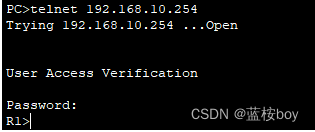
8.远程登入网络设备的方法2:——ssh(密文传输【推荐】)
设备代码:
//需要先配置进入特权模式的密码
R1(config)#ip domain-name abc.com ——设置网络ip域名
R1(config)#crypto key generate rsa ——设置加密方式生成加密密钥
//设置加密的时候必须要对设备进行更名
How many bits in the modulus [512]: 2048 ——设置密钥长度 越长有优先 是512的倍数
R1(config)#username R1 password 1233 ——创建本地用户
R1(config)#line vty 0 4 ——进入vty虚拟线路,允许被0~4共5个用户远程登陆
R1(config)#password 1234 ——给路由器设置一个远程登入密码
R1(config-line)#transport input ssh ——允许设备进行ssh远程登入
R1(config-line)#login local ——启用本地的账号密码
PC登入代码:
PC>ssh -l(英文l) R1 192.168.10.254
Open
Password: ——登入密码
Password: ——本地用户密码
R1> ——已进入设备R1
R1>exit ——退出
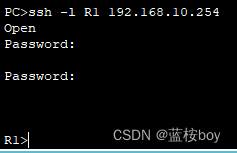
注释:
1.telnet和ssh都是用于远程访问和管理网络设备的重要协议
2.PC可以直接连接路由器并通信,但网络拓扑结构比较单一,用了交换机可以连接多个主机,使路由器跟多个主机进行通信,既能存在多个网络,还能让不同网络间进行通信,能提供更多连接选项和更灵活的网络拓扑结构。


